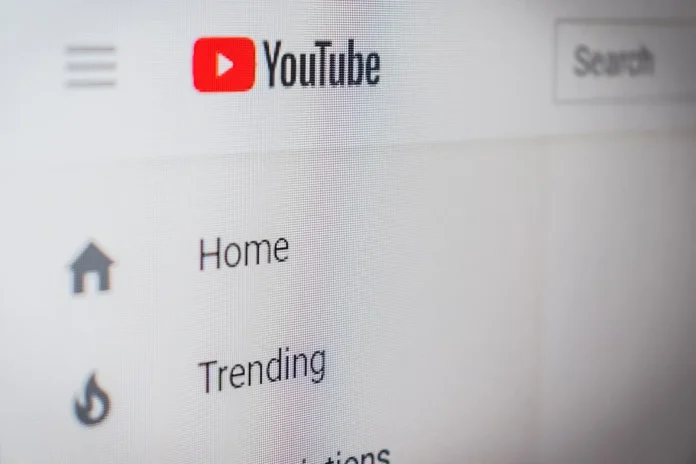YouTube is vandaag het populairste platform op het internet voor het bekijken van diverse videocontent. Zelfs ondanks de stijgende populariteit van TikTok, blijft YouTube bovenaan de lijst staan wat betreft verkeer en belang voor gebruikers. YouTube is echt een uniek platform in zijn soort. Er is inhoud beschikbaar voor zowel kinderen als volwassenen. Iedereen kan een video naar zijn gading vinden. En elk jaar voegt YouTube meer en meer nuttige en interessante functies toe. Vaak maken deze functies het gebruik van de website of app gemakkelijker en beter.
In tegenstelling tot veel streamingdiensten is YouTube echter nooit ontworpen om non-stop video’s te bekijken. Er zijn enkele extensies die je op je browser kunt installeren, maar die hebben nooit goed gewerkt. Nu kun je officieel video’s in de wachtrij zetten vanaf elke pagina en gewoon kijken zonder de speler te verlaten. Deze functie werd vrij recent toegevoegd.
Dus, als je een wachtrij op YouTube wilt maken, is dit hoe je dat kunt doen.
Hoe voeg je een video toe aan een wachtrij op YouTube
De Videolijstfunctie is beschikbaar op de YouTube-website. Als je grote miniaturen van video’s op de startpagina ziet en de nieuwe knop “Toevoegen aan wachtrij” wanneer je met de muis over de miniatuur beweegt, heb je toegang tot deze functie. Het is niet bekend of YouTube van plan is om een wachtrij-functie toe te voegen aan zijn mobiele apps op iPhone, iPad of Android. Voorlopig is het alleen voor degenen die kijken op hun computers met behulp van een webbrowser.
De knop “Toevoegen aan wachtrij” is beschikbaar op de startpagina, de zoekpagina en het menu Aanbevelingen. Het maakt dus niet uit waar je bent, je kunt beginnen met het maken van een wachtrij. U kunt dit doen terwijl u een video bekijkt of voordat u de video start. Dus, als je een video wilt toevoegen aan een wachtrij op YouTube, moet je deze stappen volgen:
- Open de YouTube website op uw computer.
- Ga dan met de muis over de miniatuur van de video en klik op de knop “Toevoegen aan wachtrij”.
Onmiddellijk nadat u op deze regel hebt geklikt, verschijnt een minispeler in de rechterbenedenhoek van het scherm. Deze begint uw wachtrij te vormen. U kunt op de knop “Afspelen” klikken om de video te beginnen afspelen. Maar de wachtrij met slechts één video is geen erg grote wachtrij.
Hoe voeg je veel video’s toe aan de wachtrij op YouTube
Als je veel video’s wilt toevoegen aan de wachtrij op YouTube, moet je de volgende stappen volgen:
- Ga eerst met je muis over een andere video thumbnail.
- Klik dan opnieuw op de knop “Toevoegen aan wachtrij” om de video onder de vorige video toe te voegen.
- Doe dit tenslotte voor alle video’s die u in deze sessie wilt bekijken.
Je moet je ervan bewust zijn dat je naar een andere YouTube pagina kunt gaan, maar de mini-speler met video’s die aan de wachtrij zijn toegevoegd, blijft op zijn plaats. De wachtrij zal vollopen, verversen. Klik op de onderste werkbalk in de mini-player om alles te zien wat je klaar hebt om non-stop op YouTube te bekijken. Hier staan alle video’s in de lijst. Als je de video naar boven wilt verplaatsen, houd dan het linker “Verwerken” icoontje ingedrukt en sleep het naar boven of beneden. Als je een video uit de wachtrij wilt verwijderen, klik je gewoon op de knop “Verwijderen”.
Wanneer u op “Afspelen” klikt op een video van de minispeler, begint de video in de minispeler zelf te spelen.